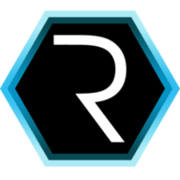OpenStack Kolla实践
购买国外vps
由于kolla中的image太庞大了,超过10G。而且存放镜像的国外服务器会被block掉,之前试了使用vps搭建pptp的VPN,但是速度只有小几百k。网络出现波动还会断开连接…
所以建议购买比较高性能的vps,在vps中下载好然后再拉回本地。之前购买了1G内存,20G硬盘的阿里北美vps,可惜由于性能原因,下载过程中导致了vps宕机。我查了半天错,以为是Kolla本身的问题。于是我购买了digitalocean的vps,选择2G内存,40G硬盘。可以按小时计费,这点比较好。

vps的带宽和CPU使用情况
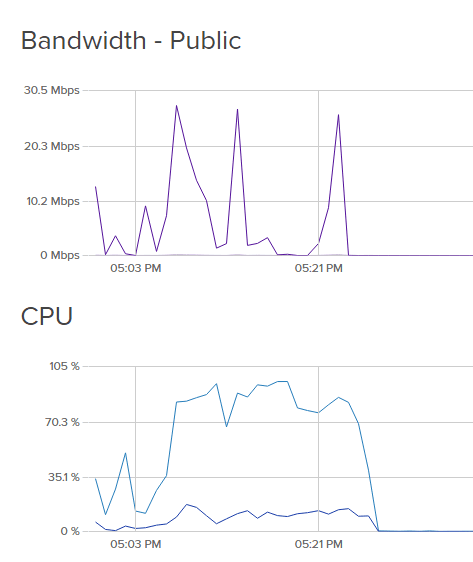
build image
Kolla 依赖于以下几个主要组件
- Ansible > 1.9.4, < 2.0
- Docker > 1.10.0
- docker-py > 1.7.0
- python jinja2 > 2.6.0
几点说明:
- 机器使用的是vmware虚拟机进行的测试。配置上使用 16G RAM, 4 CPU, 2 网卡的配置
- 由于使用了 Docker,所以对于底层系统并还没什么要求,本文使用 CentOS 7 系统。
- Kolla master 分支上使用的是 RDO master 上的源,打包极不稳定,时常会有 Bug 出现。所以本文使用的是 CentOS + 源码的安装方式
加入 Docker 的源
1
2
3
4
5
6
7
8
sudo tee /etc/yum.repos.d/docker.repo << 'EOF'
[dockerrepo]
name=Docker Repository
baseurl=https://yum.dockerproject.org/repo/main/centos/$releasever/
enabled=1
gpgcheck=1
gpgkey=https://yum.dockerproject.org/gpg
EOF
加入 EPEL 源
1
yum install -y epel-release
安装 Kolla 所需依赖
1
2
yum install -y ansible docker-engine git gcc python-setuptools
easy_install -U pip
Docker 现在使用了 shared mount 功能,默认没有打开,需要手动修改 Docker 启动文件 /usr/lib/systemd/system/docker.service 的 MountFlags
1
sed -i 's/MountFlags.*/MountFlags=shared/' /usr/lib/systemd/system/docker.service
启动 Docker 服务
1
2
3
systemctl daemon-reload
systemctl enable docker
systemctl start docker
下载 Kolla 代码并安装依赖
1
2
3
4
git clone https://github.com/openstack/kolla.git
cd kolla
yum install python-devel
pip install -r requirements.txt -r test-requirements.txt tox
Build Docker Image
以下如果没有特别说明,所有的操作都是在 Kolla 项目的目录里进行 首先要先生成并修改配置文件
1
2
tox -e genconfig
cp -rv etc/kolla /etc/
然后修改 /etc/kolla/kolla-build.conf 文件,它是用来控制 kolla build 过程的。修改后,其主要内容如下 :
1
2
3
4
5
[DEFAULT]
base = centos
install_type = source
namespace = lokolla
push = false
目前使用mitaka 分支,master分支不稳定
1
git checkout origin/stable/mitaka
接下来就是进行漫长的 build, 这个过程主要依赖机器性能和网速。如果快的话,20 多分钟就完成。如果有问题的话,会很久。不过依赖于 Docker Build 的 Cache 功能,就算重跑的话,之前已经 Build 好的也会很快完成。
1
./tool/build.py -p default
参数中的 -p default 是指定了只 build 主要的 image, 包括 : mariadb, rabbitmq, cinder, ceilometer, glance, heat, horizon, keystone, neutron, nova, swift 等 . 这些可以只生成的 kolla-build.conf 里找到。
所有image全部下载完成之后如图
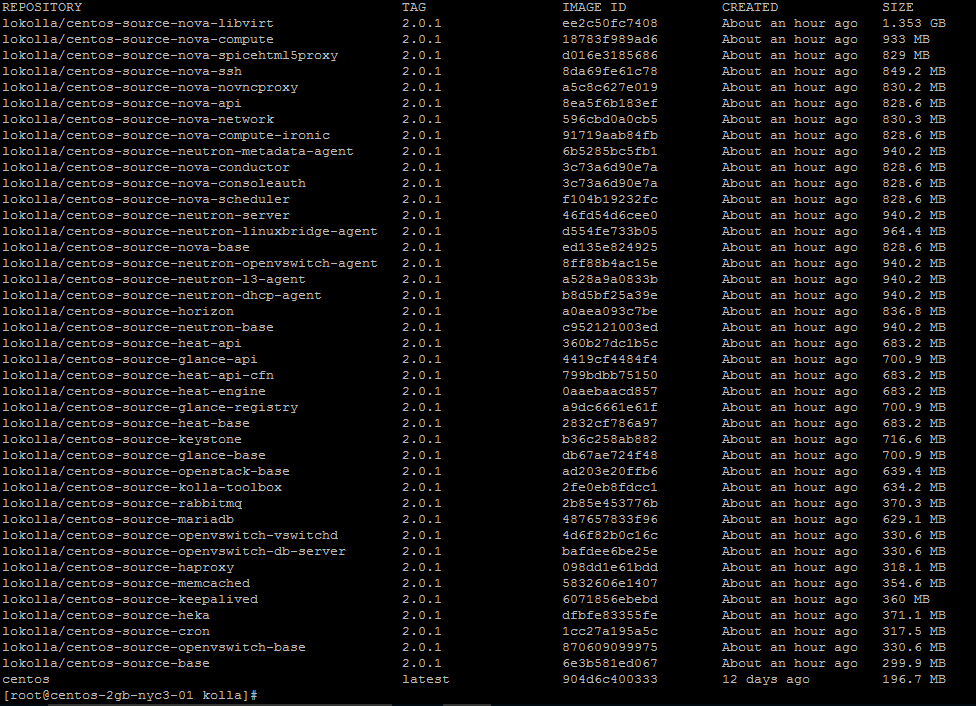
docker save image
由于Kolla的image数量太多,一个个保存太耗费时间,于是就写了个shell脚本
1
2
3
4
5
6
7
8
9
docker images > /root/kolla/images.txt
awk '{print $1}' /root/kolla/images.txt > /root/kolla/images_cut.txt
while read LINE
do
#echo $LINE
docker save $LINE > /home/$LINE.tar
echo ok
done < /root/kolla/images_cut.txt
echo finish
使用rsync拷贝到本地
1
2
CentOS/Fedora/RHEL: yum install rsync
vi /etc/rsyncd.conf
拷贝如下条目,path自己改
1
2
3
4
5
6
7
8
9
10
11
12
13
14
motd file = /etc/rsyncd.motd
log file = /var/log/rsyncd.log
pid file = /var/run/rsyncd.pid
lock file = /var/run/rsync.lock
[kolla]
path = /home/lokolla
comment = My Very Own Rsync Server
uid = nobody
gid = nobody
read only = no
list = yes
auth users = bnc
secrets file = /etc/rsyncd.scrt
编辑下面文件
1
vi /etc/rsyncd.secrets
输入密码
1
bnc:bnc
/etc/rsyncd.secrets 文件权限必须是600,创建好该文件后可以执行: chmod 600 /etc/rsyncd.secrets
如果开启了iptables防火墙,请将873端口加入防火墙允许规则
1
2
iptables -I INPUT -p tcp --dport 873 -j ACCEPT
iptables -I OUTPUT -p tcp --sport 873 -j ACCEPT
遇到报错
1
2
3
4
rsync error: error starting client-server protocol (code 5) at main.c(1516) [Receiver=3.0.9]
原因及解决办法:
SELinux;(下面这条命令在服务器端执行)
setsebool -P rsync_disable_trans on
最后拷贝image到本地成功,速度也OK
1
rsync -vzrtopg --progress -e ssh --delete root@45.55.240.159:/home/lokolla /home
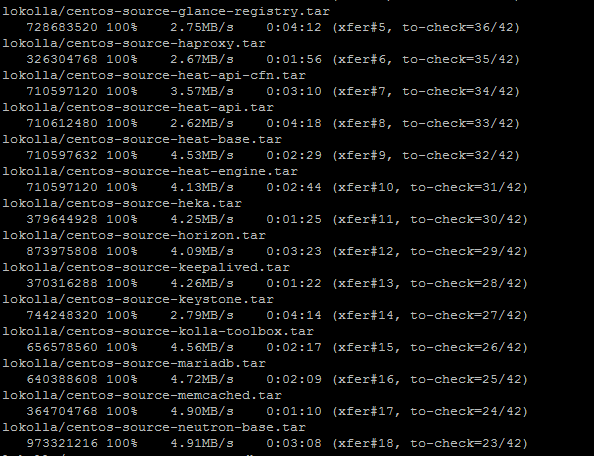
docker load image
docker的镜像被拷贝回本地了。接下去就是把image load回来
同样,也写了shell脚本
1
2
3
4
5
6
7
8
9
10
#!/bin/sh
#============ get the file name ===========
Folder_A="/home/lokolla"
for file_a in ${Folder_A}/*; do
temp_file=`basename $file_a`
# echo $temp_file
docker load < /home/lokolla/$temp_file
echo ok
done
echo finish
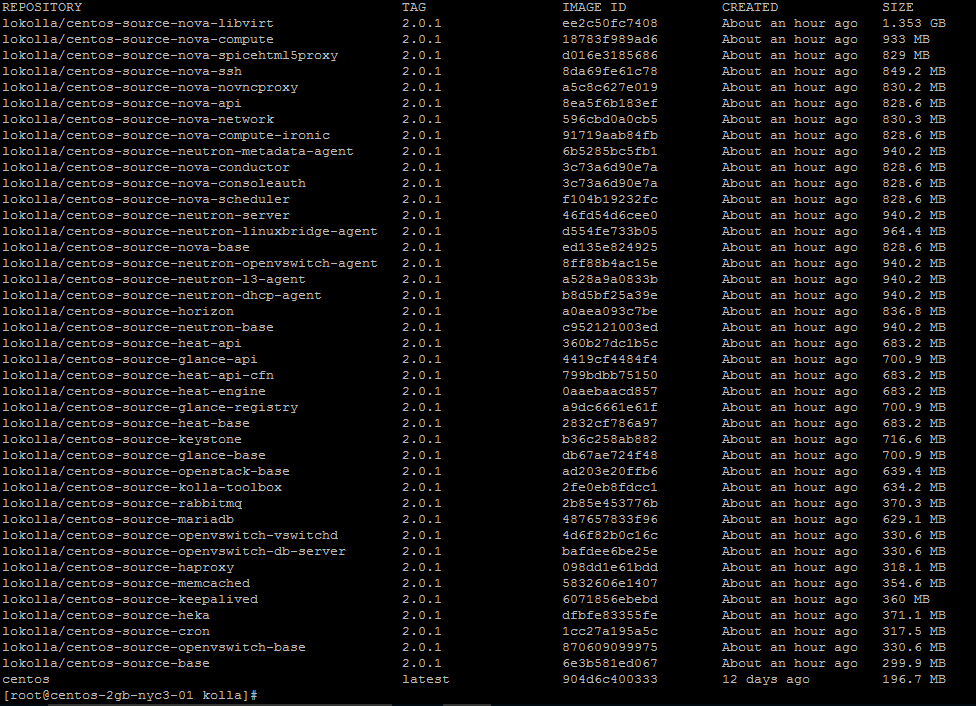
然后docker images一下就发现镜像都OK了
run container
globals.yml
依然是先修改配置文件,与 Deploy 相关的主要是两个配置文件 /etc/kolla/passwords.yml 和 /etc/kolla/globals.yml。他们为 ansible 提供一些变量的设定。主要需要修改的是 globals.yml 文件。修改后,其主要内容为 :
1
2
3
4
5
6
7
8
9
config_strategy: "COPY_ALWAYS"
kolla_base_distro: "centos"
kolla_install_type: "source"
kolla_internal_address: "10.2.0.254"
network_interface: "eth0"
neutron_external_interface: "eth1"
openstack_logging_debug: "true"
enable_cinder: "no"
enable_heat: "no"
passwords.yml
这个密码文件可以使用工具自动生成,也可以手动输入
但是手动输入需要注意格式,在:后需要空一格再输入;而且ssh_key也比较麻烦
所以推荐使用工具自动生成
但是直接输入
1
kolla-genpwd
会提示找不到此命令。这也是官方文档坑的地方,改为:
1
./root/kolla/.tox/genconfig/bin/kolla-genpwd
prechecks
kolla 使用一个名为 kolla-ansible 的封装脚本,可以使用
1
./tools/kolla-ansible prechecks
来检查一个机器是否满足安装条件。
precheck在其他地方都没什么问题,在IP上会进行下面两步检查,这个IP需要是node之间同一网段的,并且还需要不能被使用的IP地址
1
2
TASK [prechecks : Checking if kolla_internal_vip_address and kolla_external_vip_address are not pingable from any node]
TASK [prechecks : Checking if kolla_internal_vip_address is in the same network as network_interface on all nodes]
Deploy部署
使用
1
./tools/kolla-ansible deploy
来开始正式安装。
在deploy中,Kolla返回这个log,提示需要在外部的registry。但是all-in-one的安装并不需要registry,这个bother了我很久
我在社区反馈了个bug
https://bugs.launchpad.net/kolla/+bug/1595128
1
Unknown error message: Tag 2.0.2 not found in repository docker.io/kollaglue/centos-source-heka
思路如下:那么我在本地自建一个registry,把下载好的image全部pull到本地的registry。然后把Kolla的外部registry指向我本地的registry
奇怪的是,这个path貌似改不了,比如下载好的image tag是lokolla,这边查找的tag是kollaglue。即使我在/etc/kolla/kolla-build.conf中已经
1
2
[DEFAULT]
namespace = lokolla
这样编辑了
为了指向我的本地registry,在/etc/kolla/kolla-build.conf添加下面的条目
1
2
docker_registry: "localhost:4000"
openstack_release: "latest"
搭建本地registry
1
docker run -d -p 4000:5000 --restart=always --name registry registry:2
注意:kolla使用了4000端口
Kolla looks for the Docker registry to use port 4000. (Docker default is port 5000)
docker 暴露registry端口的方式
1
2
3
4
5
6
7
8
9
10
11
12
13
14
15
16
17
18
19
20
EXPOSE (incoming ports)
Dockefile在网络方面除了提供一个EXPOSE之外,没有提供其它选项。下面这些参数可以覆盖Dockefile的expose默认值:
--expose=[]: Expose a port or a range of ports from the container
without publishing it to your host
-P=false : Publish all exposed ports to the host interfaces
-p=[] : Publish a container᾿s port to the host (format:
ip:hostPort:containerPort | ip::containerPort |
hostPort:containerPort | containerPort)
(use 'docker port' to see the actual mapping)
--link="" : Add link to another container (name:alias)
--expose可以让container接受外部传入的数据。container内监听的port不需要和外部host的port相同。比如说在container内部,一个HTTP服务监听在80端口,对应外部host的port就可能是49880.
操作人员可以使用--expose,让新的container访问到这个container。具体有三个方式:
1. 使用-p来启动container。
2. 使用-P来启动container。
3. 使用--link来启动container。
如果使用-p或者-P,那么container会开发部分端口到host,只要对方可以连接到host,就可以连接到container内部。当使用-P时,docker会在host中随机从49153 和65535之间查找一个未被占用的端口绑定到container。你可以使用docker port来查找这个随机绑定端口。
当你使用--link方式时,作为客户端的container可以通过私有网络形式访问到这个container。同时Docker会在客户端的container中设定一些环境变量来记录绑定的IP和PORT。
编辑 /etc/sysconfig/docker
1
2
# CentOS
other_args="--insecure-registry 192.168.1.100:4000"
编辑 /etc/systemd/system/docker.service.d/kolla.conf
1
2
3
4
5
6
7
# CentOS
[Service]
EnvironmentFile=/etc/sysconfig/docker
# It's necessary to clear ExecStart before attempting to override it
# or systemd will complain that it is defined more than once.
ExecStart=
ExecStart=/usr/bin/docker daemon -H fd:// $other_args
重启docker
1
2
3
4
# CentOS
systemctl daemon-reload
systemctl stop docker
systemctl start docker
在本地的registry如图所示

停止registry的命令
1
docker stop registry && docker rm -v registry
写了shell脚本自动化把image push到docker仓库(registry)中,为了满足报错的log,并进行了tag的转换(lokolla->kollaglue)
1
2
3
4
5
6
7
8
9
10
11
12
13
14
15
16
17
docker images > /root/kolla/images.txt
while read LINE
do
echo $LINE > /root/kolla/meta.txt
awk '{print $1}' /root/kolla/meta.txt > /root/kolla/images_1.txt
awk '{print $3}' /root/kolla/meta.txt > /root/kolla/images_3.txt
str=$(cat /root/kolla/images_1.txt)
echo /kollaglue/${str#*/} > /root/kolla/images_1_new.txt
docker tag $(cat /root/kolla/images_3.txt) localhost:4000$(cat /root/kolla/images_1_new.txt)
echo tag ok
docker push localhost:4000$(cat /root/kolla/images_1_new.txt)
echo push ok
#echo $(cat /root/kolla/images_3.txt)
#echo $(cat /root/kolla/images_1.txt)
#echo $(cat /root/kolla/images_1_new.txt)
done < /root/kolla/images.txt
echo finish
重新使用 ./tools/kolla-ansible deploy 来开始正式安装。
使用 ./tools/kolla-ansible post-deploy 来生成 /etc/kolla/admin-openrc.sh 文件用来加载认证变量。
最后container全部up起来
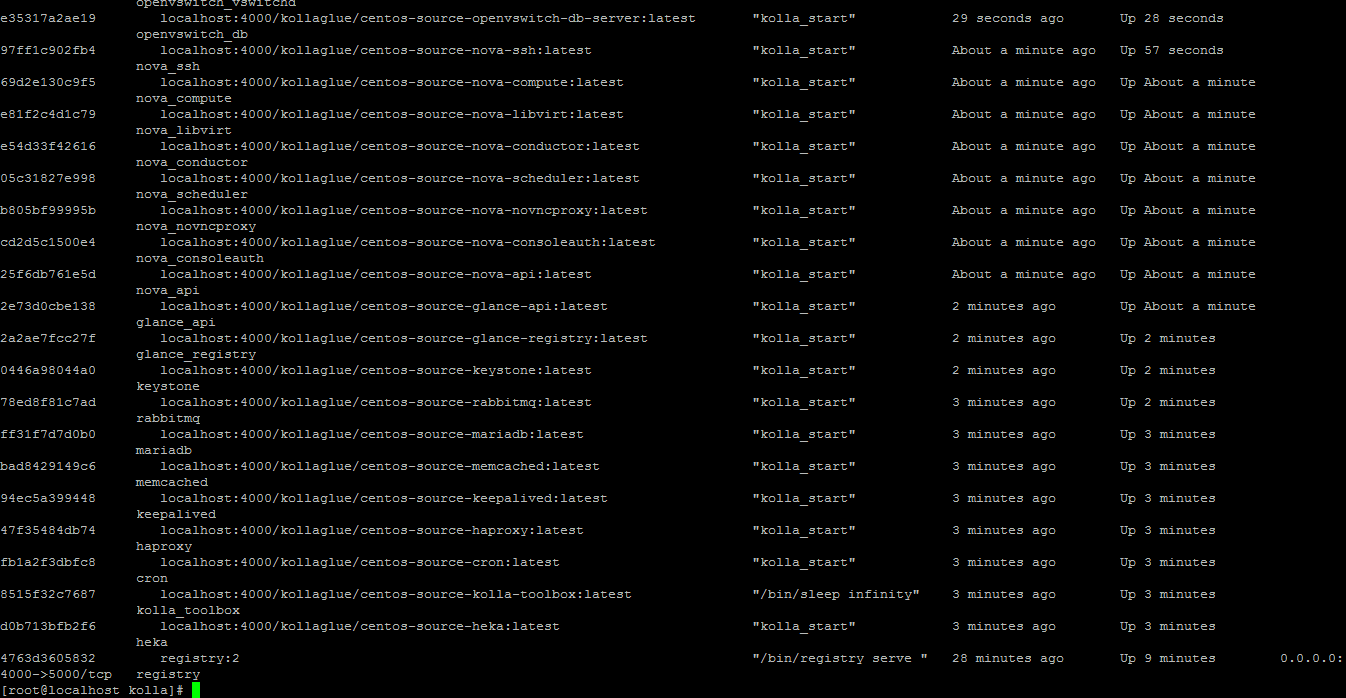
在浏览器上输入kolla_internal_address: “192.168.52.197”
域default,用户名密码在/etc/kolla/admin-openrc.sh中
登陆后的界面如下
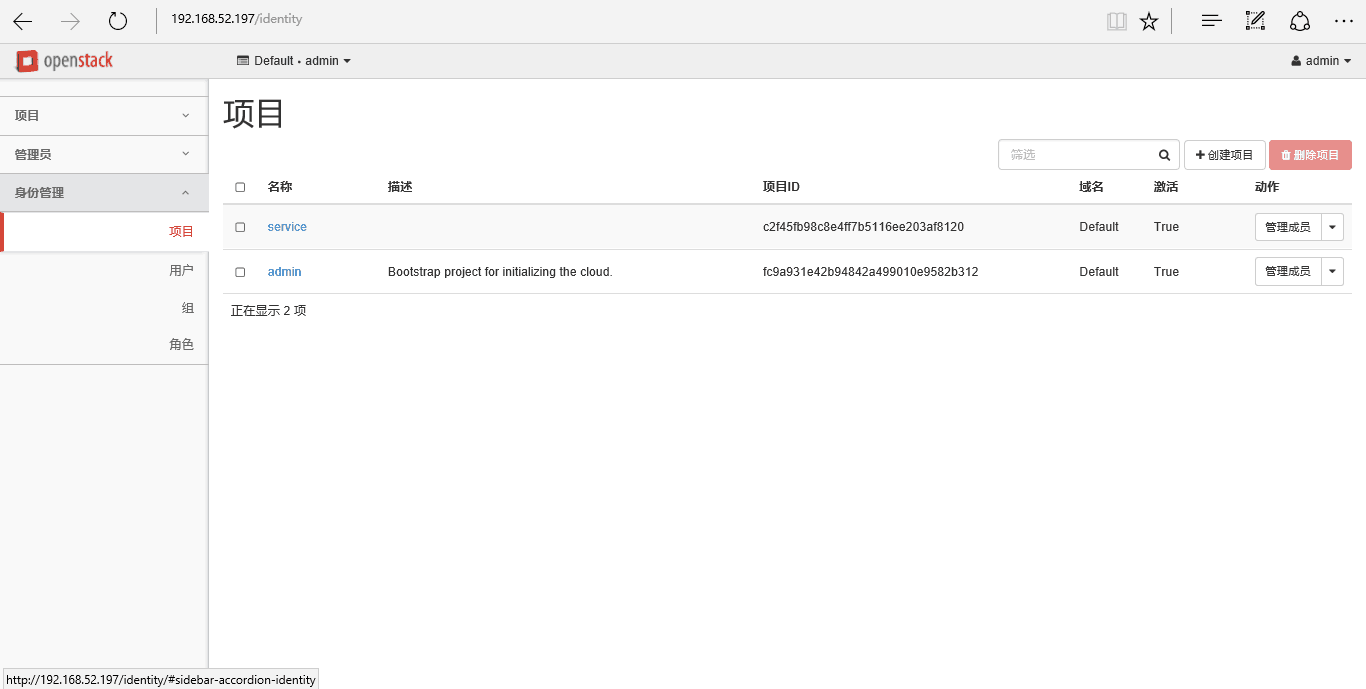
这样就成功了,不过接下去还有很多“坑要踩”,趁着kolla项目代码量没上去还是值得好好研究一下的。容器化已经势不可挡了。
常见问题
- 今天Kolla镜像又下载不了了。以为是网络问题。进入openstack-kolla的irc聊天组。大牛基本都在这里聊天,发现有公告,原来是服务器正在重建。
1
static.openstack.org (which hosts logs.openstack.org and tarballs.openstack.org among others) is currently being rebuilt. As jobs can not upload logs they are failing with POST_FAILURE. This should be resolved soon. Please do not recheck until then.
- 如果在deploy中出现这个问题。在/etc/hosts中加入”127.0.0.1 localhost”即可
1
2
3
4
5
6
7
8
9
10
TASK: [rabbitmq | fail msg="Hostname has to resolve to IP address of api_interface"] ***
failed: [localhost] => (item={'cmd': ['getent', 'ahostsv4', 'localhost'], 'end': '2016-06-24 04:51:39.738725', 'stderr': u'', 'stdout': '127.0.0.1 STREAM localhost\n127.0.0.1 DGRAM \n127.0.0.1 RAW \n127.0.0.1 STREAM \n127.0.0.1 DGRAM \n127.0.0.1 RAW ', 'changed': False, 'rc': 0, 'item': 'localhost', 'warnings': [], 'delta': '0:00:00.033351', 'invocation': {'module_name': u'command', 'module_complex_args': {}, 'module_args': u'getent ahostsv4 localhost'}, 'stdout_lines': ['127.0.0.1 STREAM localhost', '127.0.0.1 DGRAM ', '127.0.0.1 RAW ', '127.0.0.1 STREAM ', '127.0.0.1 DGRAM ', '127.0.0.1 RAW '], 'start': '2016-06-24 04:51:39.705374'}) => {"failed": true, "item": {"changed": false, "cmd": ["getent", "ahostsv4", "localhost"], "delta": "0:00:00.033351", "end": "2016-06-24 04:51:39.738725", "invocation": {"module_args": "getent ahostsv4 localhost", "module_complex_args": {}, "module_name": "command"}, "item": "localhost", "rc": 0, "start": "2016-06-24 04:51:39.705374", "stderr": "", "stdout": "127.0.0.1 STREAM localhost\n127.0.0.1 DGRAM \n127.0.0.1 RAW \n127.0.0.1 STREAM \n127.0.0.1 DGRAM \n127.0.0.1 RAW ", "stdout_lines": ["127.0.0.1 STREAM localhost", "127.0.0.1 DGRAM ", "127.0.0.1 RAW ", "127.0.0.1 STREAM ", "127.0.0.1 DGRAM ", "127.0.0.1 RAW "], "warnings": []}}
msg: Hostname has to resolve to IP address of api_interface
FATAL: all hosts have already failed -- aborting
PLAY RECAP ********************************************************************
to retry, use: --limit @/root/site.retry
localhost : ok=87 changed=24 unreachable=0 failed=1
- 有时端口号可能被占用也会在precheck中提示,通过端口号找到进程之后就可以用kill -9来杀死了
1
2
yum install net-tools
netstat -apn|grep 5000(端口号)
工具
在/root/kolla的目录下有几个工具,可以在你deploy到一半中断的时候把本机环境清理一下
1
2
3
4
5
6
tools/cleanup-containers
tools/cleanup-host
#有时需要配合这两个命令:
docker kill $(docker ps -a -q) //杀死所有正在运行的containner
docker rm $(docker ps -a -q) //删除已经被杀死的container
版本变动
官网上说现在ansible版本>2.0也OK,但是我实际操作的时候首先precheck这里提示错误,deploy的时候也出错
1
Some implemented distro versions of Ansible are too old to use distro packaging. Currently, CentOS and RHEL package Ansible >2.0 which is suitable for use with Kolla. Note that you will need to enable access to the EPEL repository to install via yum – to do so, take a look at Fedora’s EPEL docs and FAQ.